TV에서 DLNA란 무엇이며 어떻게 연결하나요?

정보 기술은 매년 점점 더 빠르고 밀도있게 우리의 일상 생활에 스며들고 있습니다. 많은 사람들에게 집에서 3D로 영화를 보는 것은 이미 익숙한 일입니다. 디지털 기기의 개발자는 시대에 발맞추어 소비자에게 일상 생활을 보다 편안하고 쉽게 만드는 새로운 기술을 제공하기 위해 노력합니다.
DLNA 기능이 탑재된 TV는 항상 큰 화면에서 고화질 영상을 감상할 수 있습니다. 영화, 사진 및 음악을 저장하기 위해 추가 이동식 미디어가 필요하지 않습니다.


그것은 무엇입니까?
현대 통신 기술 DLNA는 다음과 같이 번역됩니다. 홈 디지털 네트워크 연합 사용자에게 제공 다양한 정보 교환을 위해 다른 장치와 빠른 상호 작용이 가능합니다. DLNA는 다음과 같은 역할을 합니다. 디지털 장치 간의 무선 또는 유선 클라이언트-서버. 예를 들어, 노트북에서 TV로 영화를 볼 수 있습니다. 오늘날 이 기능은 기능적인 스마트 TV의 큰 인기로 인해 특히 수요가 많습니다.
TV의 DLNA는 이 지원을 통해 다른 장치에서 다양한 크기와 형식의 데이터에 빠르게 액세스할 수 있도록 최대한의 편안함을 제공합니다. "서버"는 다양한 장치 그룹(태블릿, 데스크톱 컴퓨터, 랩톱, 게임 콘솔, 미디어 플레이어, 사진 및 비디오 카메라)일 수 있습니다. TV는 종종 정보를 수신하는 "클라이언트" 역할을 합니다. 장치가 이 기능을 지원하지 않으면 네트워크를 결합할 수 있는 플레이어 또는 디지털 수신기 형태의 외부 어댑터를 사용해야 합니다.


왜 필요한가요?
이 기술은 사용하기 쉬울 뿐만 아니라 품질도. 휴가 사진이든 좋아하는 영화이든. 해마다 정보 시스템은 일상 생활에서 점점 더 조밀해지고 있으며 많은 현대인들은 이러한 기회가 없는 일상 생활을 상상할 수 없습니다. 또한 소프트웨어 개발자는 지속적으로 기술을 개선하여 더 많은 기회를 제공하고 있으며 DLNA 기술은 새로운 문제를 해결하는 것과 관련이 있습니다.
다만, 영상을 보거나, 음악을 듣거나, 실시간으로 영화를 보거나, 그 밖의 행위를 하기 위해서는 적절한 프로그램이 필요합니다. 그리고 각 제조업체는 독점적으로 장치에 맞게 제작합니다.

DLNA의 주요 기능은 디지털 데이터 전송을 위해 장비를 자동으로 구성하는 기능입니다.. 사용자는 시스템의 기능을 오랫동안 이해하거나 설명서 지침을 다시 읽거나 포럼에서 문제에 대한 해결책을 찾거나 전문가에게 도움을 요청할 필요가 없습니다.이 기술은 네트워크의 미묘한 차이를 이해하고 싶지 않거나 IT 분야에 대한 깊은 지식이 없는 사람들을 위한 것입니다. 일반적으로 시작하려면 필요한 응용 프로그램을 설치하고 몇 가지 간단한 단계를 수행하는 것으로 충분합니다.
한 행에 있는 모든 파일을 볼 수 있는 것은 아닙니다. 여러 폴더가 공유되지만 모든 메모리에서 공유되는 것은 아닙니다.
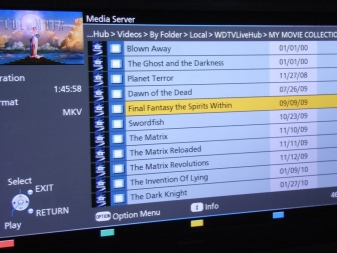

지원 유형
작업에서 DLNA는 일련의 네트워크 프로토콜을 사용하므로 호환 가능한 장치 간의 "수신 및 전송" 원칙이 수행됩니다. 오늘날 대부분의 미디어 장치는 기본적으로 DLNA를 지원합니다. 이 기술에는 2가지 유형의 지원이 있습니다.
- 내장은 스마트 TV의 원리에 따라 작동합니다. USB 채널 또는 Wi-Fi를 통해 연결이 제공됩니다. 설치된 드라이버를 사용하면 다양한 형식의 파일을 볼 수 있습니다. 그러나이 옵션은 번식 기회가 훨씬 적습니다. 다방면에서 사용되는 드라이버는 고화질 영상을 보기 위한 스케일링 및 일부 기능을 지원하지 않기 때문입니다.
- 외부 지원은 장치를 통해 제공됩니다. 수신기, 위성 및 디지털 TV, 비디오 플레이어 등이 될 수 있습니다.


또한 DLNA 기술과 어떤 유형의 장치가 공존하는지 자세히 고려해야 합니다.
- 스마트 TV. 이러한 장치는 인터넷에서 직접 스트리밍 수신을 수행할 수 있으며 내장형 미디어 플레이어를 사용할 수도 있습니다.
- NAS - 모든 정보의 네트워크 저장.
- 네트워크 미디어 플레이어 - 네트워크와 TV 사이의 "중개자" 역할을 하는 장치. 인터넷에서 화면으로 직접 파일을 출력할 수 있습니다.
- 미디어 서버 - 또한 일종의 저장.
- 무선 프린터 – DLNA 기능을 지원하는 모든 장치에서 인쇄할 수 있습니다.
- 스마트폰, 태블릿, 전화.
- 캠코더 (무선으로 전송하는 카메라) 및 디지털 카메라.
- WiFi 모듈 포함 오디오 및 미디어 플레이어.
- 노름 콘솔.



설정 및 작동
연결하기 전에 먼저 장치가 DLNA 기술과 호환되는지 확인해야 합니다. 오늘날 최고의 디지털 기술 개발자가 이 기능을 지원합니다. 개별 브랜드에 대한 기술을 개발한 Apple과 BridgeCo는 예외입니다. 따라서 이 회사에서 장치를 구입한 경우 DLNA 네트워크에 연결할 수 없습니다.
가장 먼저 할 일은 - 컴퓨터와 TV를 동일한 네트워크에 연결하는 것입니다. 이것은 무선 및 유선의 두 가지 방법으로 수행할 수 있습니다. IT 분야의 전문가가 언급했듯이 두 번째 옵션은 가장 안정적이고 중단 없는 것으로 간주될 수 있습니다.
케이블 연결은 안정적인 신호, 높은 전송 속도, 낮은 응답 시간 및 최소한의 간섭을 제공합니다. 따라서 Full HD, Ultra HD 화질로 영화를 보는 것이 훨씬 편안합니다.
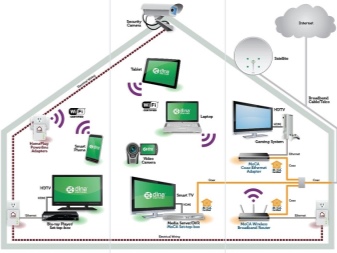

무선 Wi-Fi 연결은 물론 유선의 불편함을 일부 제거한 디지털 진보입니다. 그러나 단점도 있습니다. 신호 전송 속도는 안테나의 전력에 직접적으로 의존하므로 커버리지 범위를 늘리고 그에 따라 신호 안정성을 높이려면 2-3개의 안테나가 있는 라우터를 구입하는 것이 좋습니다. 방해할 수 있는 가능한 장애물도 고려해야 합니다.
라우터를 켜고 두 장치가 연결되면 홈 미디어 서버를 설정해야 합니다. 이를 위해서는 공식 대리인 또는 타사 개발자가 제공하는 특수 프로그램을 설치해야 합니다. 전문가에 따르면 표준 응용 프로그램은 특히 다양한 파일이 있는 경우 매우 불안정합니다. 이 때문에 서버가 멈추거나 일반적으로 작동을 거부할 수 있습니다.

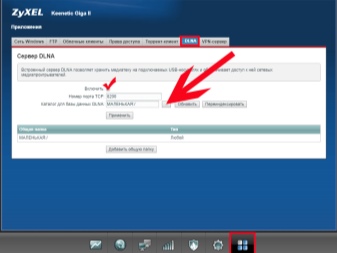
프로그램 설치에는 많은 시간이 걸리지 않습니다. 가장 중요한 것은 홈 미디어 서버가 위치할 컴퓨터의 경로를 지정하고 바로 가기를 만들고 프로세스를 시작하는 것입니다. 다음으로 설정을 구성해야 합니다. 자동 감지로 인해 목록에서 장치 유형을 지정하고, 영화, 음악 및 이미지와 함께 보기에 사용할 폴더를 선택합니다. 마지막 단계에서 수신 장치에 설치된 응용 프로그램을 활성화하고 생성된 서버를 찾아야 합니다.
그러나 TV가 컴퓨터에서 서버를 보지 못하는 상황이 발생할 수 있습니다. 이 상황은 연결을 차단하는 바이러스 백신으로 인해 가장 자주 발생합니다. 이렇게하려면 영화를 보는 동안 바이러스 백신의 보호를 일시적으로 중단하면 충분합니다. 그러나 오작동에 대한 다른 이유가 있을 수 있습니다.
- 서버가 랩톱에서 실행되고 있지 않습니다.
- TV와 PC는 서로 다른 네트워크에 있습니다.
- 설치된 프로그램이 장치와 "친구를 사귀지" 않았습니다.
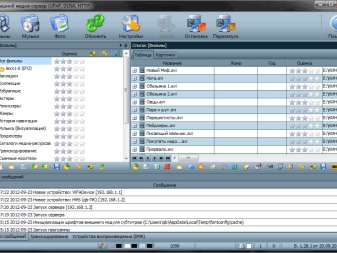

다음 영상에서는 DLNA 미디어 서버의 설치 및 구성을 기다리고 있습니다.













댓글이 성공적으로 전송되었습니다.